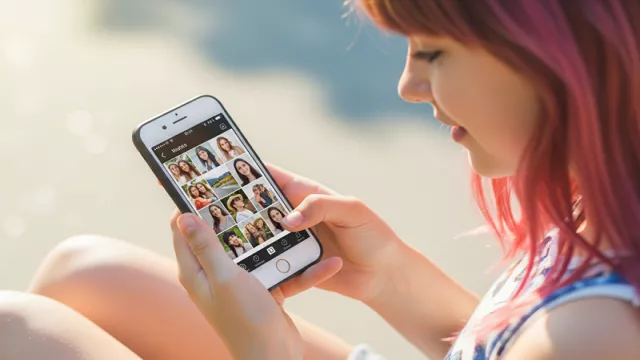Chcete si do počítače instalovat nový disk typu SSD místo starého magnetického disku? S programem AweClone nebudete muset nic přeinstalovávat.
V jednoduchém a přehledném uživatelském rozhraní nabízí program AweClone v podstatě jedinou funkci. Jde o vytváření identických kopií obsahu pevných disků nebo jednotlivých diskových oddílů. Pokud tímto způsobem naklonujete systémový disk počítače, bude kopie obsahovat instalaci operačního systému i všech aplikací, stejně jako všechna uživatelská data a nastavení. Taková kopie disku vám může sloužit jako dokonalá záloha, ze které lze v případě problémů prakticky okamžitě spustit počítač a pokračovat v práci. Dalším účelem programu AweClone může být také instalace nového systémového disku do počítače, aniž by bylo nutné kompletně přeinstalovat veškerý software a přenášet uživatelská data. V programu AweClone zvládnou takové operace i úplní začátečníci, jelikož vždy stačí jen zvolit zdrojový disk či diskový oddíl a cílový disk, kam bude identická kopie obsahu uložena.
- Plná verze
- Uveřejněno na Chip DVD 04/2019
- Info: www.magoshare.com
- Jazyk: anglicky
- Windows XP/Vista/7/8/10 (32/64 bit)
- MacOS
- On-line registrace
Plnou verzi programu AweClone 2 můžete po registraci a aktivaci používat bez funkčních a časových omezení, ovšem bez nároku na aktualizace a technickou podporu. Běžná cena licence programu je kolem 600 korun. Licence je určena pro jeden nekomerční počítač a nesmí být dále distribuována nebo prodávána.
Program AweClone nemá sám o sobě žádná nastavení, která by bylo možné uživatelsky upravovat. V hlavním okně aplikace sice najdete jednu nabídku, ale její položky »Data Recovery« a »Data Erasure« jsou nasměrovány na webové stránky dalších softwarových produktů od výrobce programu AweClone. Konkrétně jde o program Data Recovery na záchranu smazaných dat, dostupný pro Windows, macOS a iPhony, a AweEraser na bezpečné mazání dat pro Windows a macOS.
Seznam všech plných verzí v Chipu 04/2019
Koupit časopis Chip
Chip je možné číst v tištěné nebo v digitální podobě na mobilech, tabletech a počítačích.